剪辑包络 Clip Envelopes以线条形式附加在剪辑,在其上添加关键帧,从而实现剪辑的音量、声像及效果器参数等的动态控制。
可在Au菜单:视图 View中显示或隐藏这些包络。
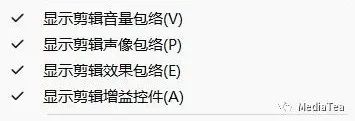
音量包络与声像包络
每个剪辑都包含两个默认包络:一个是音量 Volume包络,另一个是声像 Pan包络。

剪辑音量包络用于控制音频振幅,比如可用于人声录音中的修复咬字、去呼吸声等操作。
剪辑声像包络用于控制立体声音频中左(L)、右(R)声道的输出比例。默认值为 0,表示左右声道保持原状。
包络线关键帧操作
选择包络线后,可以通过添加关键帧 Keyframes控制点来更改线条的形状,从而实现随时间变化的参数动态控制。
1、按 Delete/Backspace 键可删除选定的关键帧。
2、加按 Shift 键拖动关键帧,移动将被锁定为垂直或水平(时间)方向。
3、按 Ctrl 键可以不连续选择多个关键帧,按 Shift 键可以连续选择。
在包络线上的任意位置右击可“选择所有关键帧”。
4、在包络线上的任意位置右击选择“曲线” Spline Curves,样条曲线包络将使得过渡更加平滑。
5、按住关键帧。
右键选择“按住关键帧” Hold Keyframe,可将包络保持在关键帧设置的当前值位置,直到出现下一个关键帧时,包络会立即跳到下一个值。
“按住关键帧”又称“定格关键帧”,外观上为正方形,而标准关键帧为菱形。
剪辑效果包络
首先在效果组 Effects Rack面板为剪辑添加剪辑效果 Clip Effects。

再在剪辑的右上角点开倒三角形按钮,选择相应的参数以后,在剪辑波形上就会出现一条对应的剪辑效果包络线,其位置与参数的初值有关。
根据选择的效果器不同,其参数的数量也会不同。通过包络线,可以实现对这些参数的动态控制。
添加或改变关键帧时,会给出对应效果器参数值的提示。
在播放的同时打开效果器,可看到效果器上相应的参数随着包络线的关键帧设置而自动变化。
还有四种包络线,以实现对效果组的整体控制,它们与效果组面板上的相关参数一一对应。
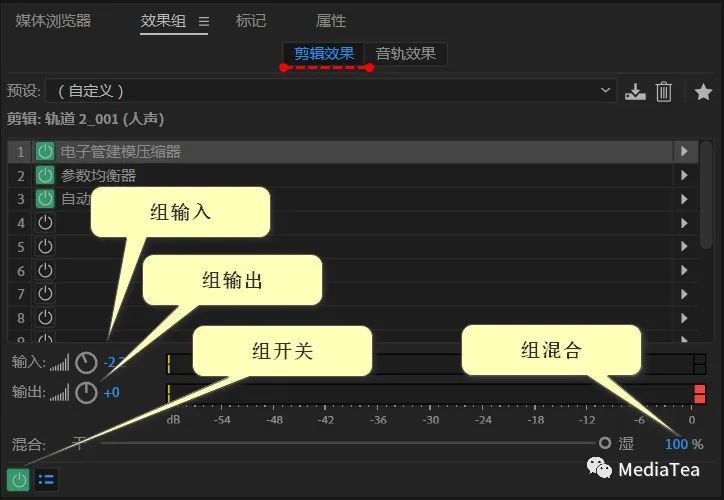
1、组输入
Rack Input
控制效果组的输入电平。
2、组输出
Rack Output
控制效果组的输出电平。
由于效果组默认是在“推子前”实施,因此,此衰减器可控制干声、湿声的音量同步增减。
3、组混合
Rack Mix
控制干声和效果组处理出来的湿声之间的混合比例。
4、组开关
Rack Power
启用或禁用所有效果。

“有钱的捧个钱场,好看的点下在看”























 934
934

 被折叠的 条评论
为什么被折叠?
被折叠的 条评论
为什么被折叠?








